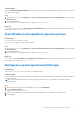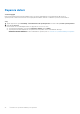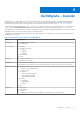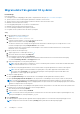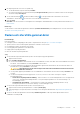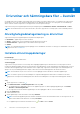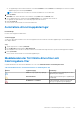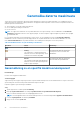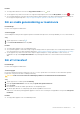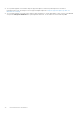Users Guide
Table Of Contents
- SupportAssist för hemdatorer version 3.10 Bruksanvisning
- Innehåll
- Inledning
- Komma igång med SupportAssist för hemdatorer
- Lägsta datorkrav
- Dell SupportAssist för hemdatorer
- SupportAssists användargränssnitt
- Ändra språkinställning
- Skapa en SupportAssist-profil
- Uppdatera kontakt- och leveransinformation
- Använd en annan SupportAssist-profil
- Konfigurera internetinställningar
- Schemalägg skanningar och optimeringar
- Uppgradera SupportAssist manuellt
- Meddelanden
- Avinstallera SupportAssist
- Översikt över systemåterställning och reparation
- Dell Migrate – översikt
- Drivrutiner och hämtningsbara filer – översikt
- Genomsöka datorns maskinvara
- Optimera din dator
- Översikt över virtuell assistent
- Skapa en supportförfrågan
- Felsökningsöversikt
- Historiköversikt
- Få support
- Lämna feedback
- Vanliga frågor och svar
- SupportAssist-resurser för hemdatorer
- Kontakta Dell
● Om uppdateringen måste installeras manuellt, visas länken Installera i kolumnenStatus när nedladdningen har slutförts. Installera
uppdateringen genom att klicka på Installera.
OBS: Du måste kanske starta om datorn för att slutföra installationen av vissa drivrutiner.
5. Klicka på Slutför.
Hemsidan visas. Antalet drivrutiner som installerats visas på Hem-sidan och Historik-sidan.
6. Om en uppdatering kräver omstart klickar du på Starta om nu för att omedelbart starta om datorn.
Du uppmanas att spara dina filer och avsluta alla program innan du startar om.
7. Klicka på Starta om.
Datorn startas om automatiskt för att slutföra installationen.
Avinstallera drivrutinuppdateringar
Förutsättningar
Du måste vara inloggad som administratör.
Om denna uppgift
Om du stöter på problem med datorn efter att du har uppdaterat en drivrutin kan du avinstallera uppdateringen och återställa datorn till
dess tidigare tillstånd.
Steg
1. Öppna SupportAssist och klicka på Historik.
2. På sidanHistorik klickar du på länken Återställ system.
Ett meddelande visas som talar om att datorn kommer att återställas till det läge det befann sig i när återställningspunkten skapades.
3. Klicka på Återställ.
Datorn startas om automatiskt för att avinstallera uppdateringen.
Meddelanderutor för Hämta drivrutiner och
hämtningsbara filer
I följande tabell beskrivs de olika statusmeddelanden som visas i rutan Hämta drivrutiner och hämtningsbara filer:
Tabell 8. Meddelanderutor för Hämta drivrutiner och hämtningsbara filer
Rutikon Uppdateringstyp Beskrivning
Valfri eller ingen uppdatering tillgänglig Ingen uppdatering finns tillgänglig eller en valfri
uppdatering finns tillgänglig.
Rekommenderas Endast rekommenderade typer av uppdateringar
är tillgängliga.
Brådskande eller Säkerhet Endast brådskande, säkerhetsrelaterade eller
flera typer av uppdateringar är tillgängliga.
Drivrutiner och hämtningsbara filer – översikt 27